Командна линија као алат за форматирање фласх диска
Један од начина за форматирање УСБ флеш диска је коришћење командне линије. Обично је примењено у случају када је то немогуће урадити стандардним средствима, на пример, због грешке која се јавља. Како се форматирање врши преко командне линије, размотрићемо даље.
Садржај
Форматирање флеш диска преко командне линије
Размотрићемо два приступа:
- кроз команду "формат" ;
- кроз корисницу "дискпарт" .
Њихова разлика је у томе што се друга опција користи у сложенијим случајевима, када флеш диск не жели да буде форматиран на било који начин.
Прочитајте такође: Шта урадити ако флеш диск није форматиран
Метод 1: Команда "формат"
Формално, урадићете све исто као у случају стандардног обликовања, али само преко командне линије.
Упутство у овом случају је следеће:
- Командна линија се може позвати помоћу програма "Рун" ( "ВИН" + "Р" ) уносом наредбе "цмд" .
- Укуцајте командни
format F:где јеFслово додељено вашем блицу. Поред тога, можете дефинисати поставке:/FS- систем датотека,/Q- брзо форматирање,/V- име медија. Као резултат, наредба би требало да буде отприлике овако:format F: /FS:NTFS /Q /V:FleHka. Кликните на "Ентер" . - Ако видите поруку са приједлогом за уметање диска, тада је команда правилно унета и можете притиснути "Ентер" .
- Следећа порука означава крај поступка.
- Можете затворити командну линију.
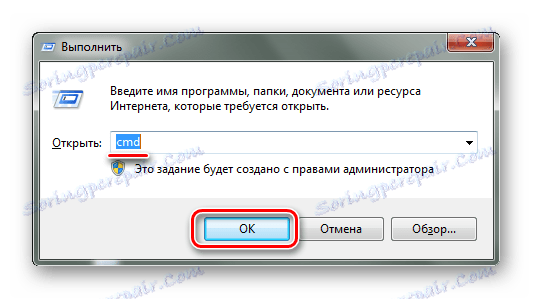
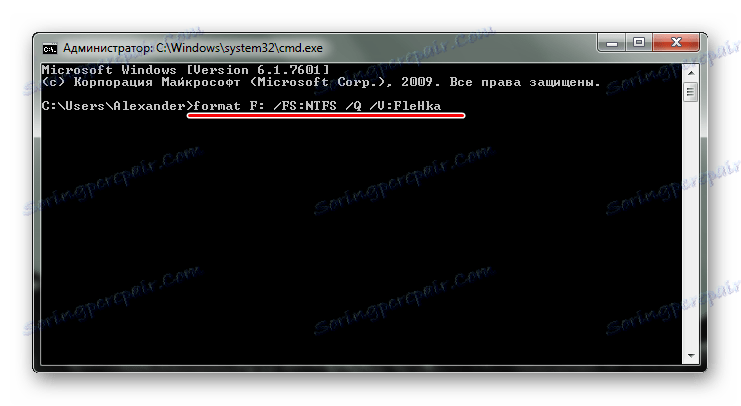
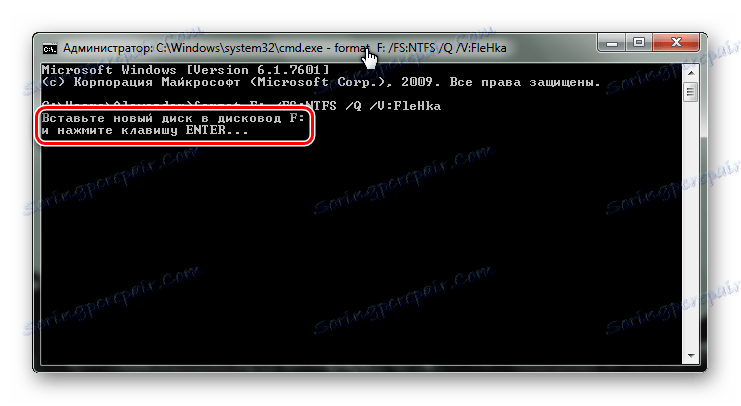
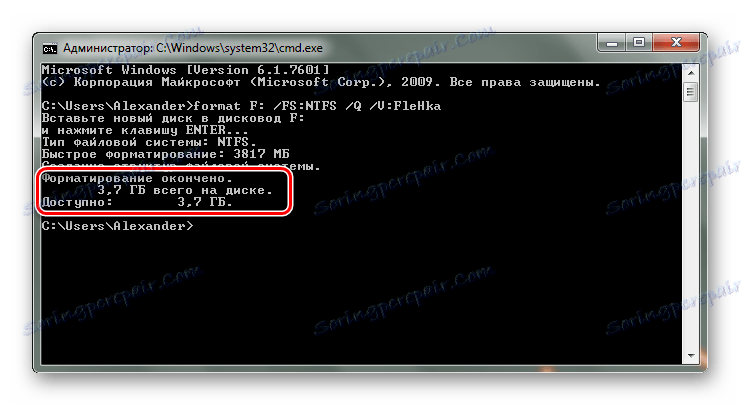
Ако дође до грешке, можете покушати исто, али у "безбедном режиму" - тако да непотребни процеси не спречавају форматирање.
Прочитајте такође: Како обновити избрисане датотеке са УСБ флеш диска
Метод 2: Услужни програм "дискпарт"
Дискпарт је посебан алат за управљање простором диска. Његова широка функционалност омогућава форматирање медија.
Да бисте користили овај услужни програм, урадите следеће:
- Након покретања цмд , упишите
diskpart. Притисните тастер "Ентер" на тастатури. - Сада унесите
list diskса листе и на листи која се појави, пронађите флеш диск (погледајте јачину звука). Обратите пажњу на то што је нумерисано. - Унесите команду
select disk 1, где1је број флеш диска. Затим морате да обришете атрибуте помоћуattributes disk clear readonlyкоманду, очистите флеш диск саcleanкомандом и креирајте примарну партицију тако што ћетеcreate partition primary. - Остаје писати
format fs=ntfs quick, гдје јеntfsврста датотеке датотека (ако је потребно, одређено јеfat32или друго),quickје режим "брзог формата" (без тога се подаци потпуно бришу и не могу се вратити). Када се процедура заврши, једноставно затворите прозор.
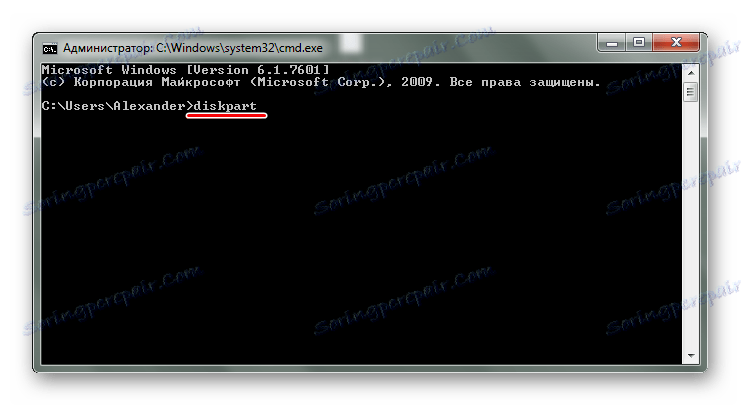

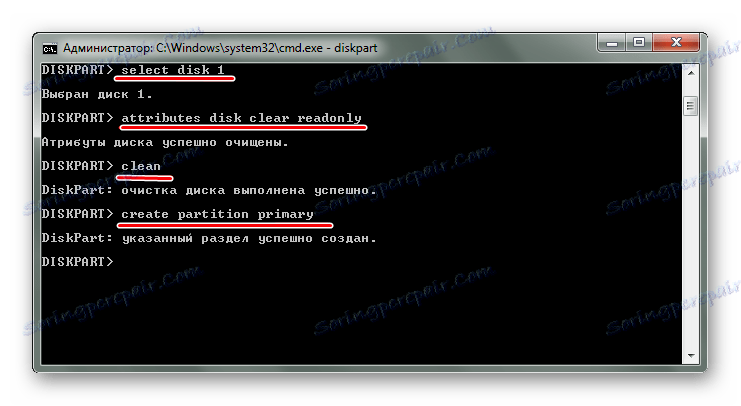
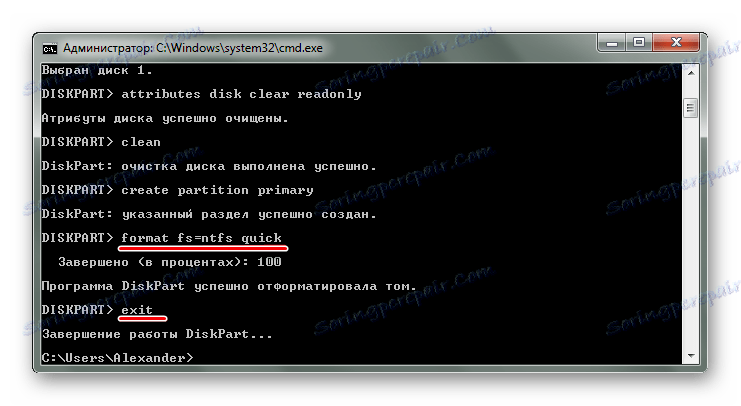
Тако можете поставити сва потребна подешавања за форматирање флеш диска. У овом случају, важно је да се не помеша слово или број диска, како не би избрисали податке са другог медија. У сваком случају, није тешко остварити задатак. Предност командне линије је да сви корисници Виндовс-а имају овај алат без изузетка. Ако имате прилику да користите посебне програме за уклањање, користите једну од наведених на овој лекцији.
Лекција: Како трајно избрисати информације са УСБ флеш диска
Ако имате било каквих проблема, пишите о њима у коментарима. Дефинитивно ћемо вам помоћи!